PS修复严重损毁的老照片(7)
- 2021-05-09 01:09
- 来源/作者:优设/情非得已
- 己被围观 次
步骤2 将图层复制一份,然后按下图设置,注意不要过头了,可以自己实验一下。 8. 整容 步骤1 这孩子嘴唇需要修复一下,我们可以用这孩子上嘴唇的右面
步骤2
将图层复制一份,然后按下图设置,注意不要过头了,可以自己实验一下。
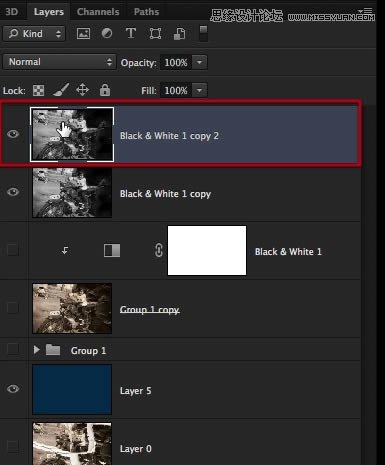
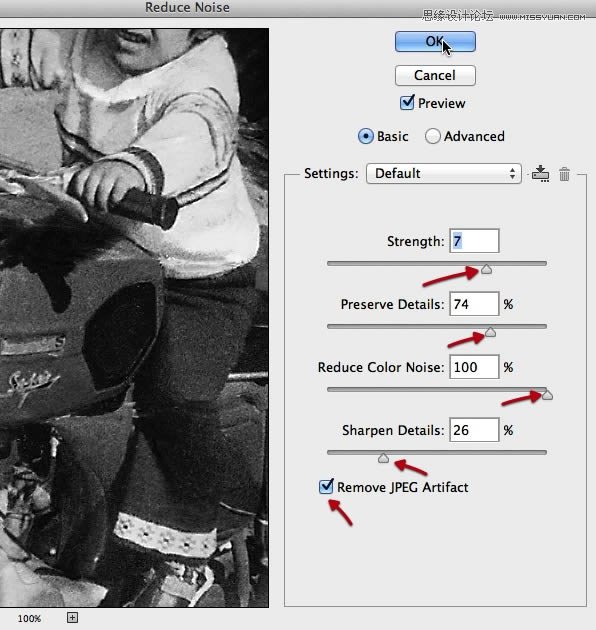
8. “整容”
步骤1
这孩子嘴唇需要修复一下,我们可以用这孩子上嘴唇的右面来修复他的左面。
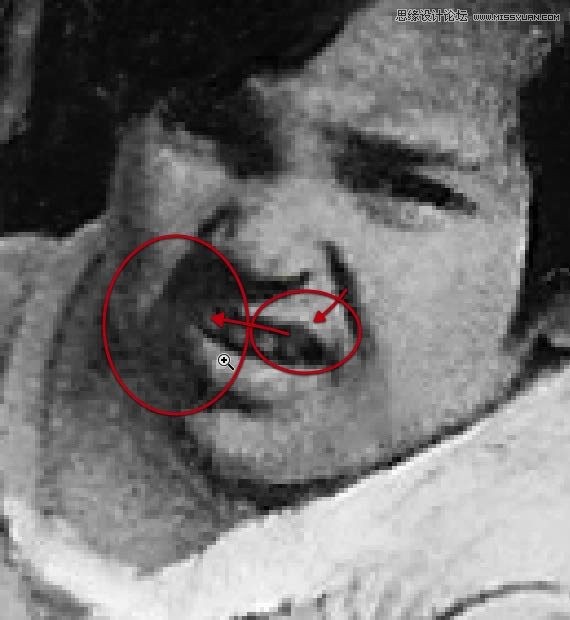
步骤2
使用套索工具,选择右嘴唇后复制,然后建立新图层,粘贴。

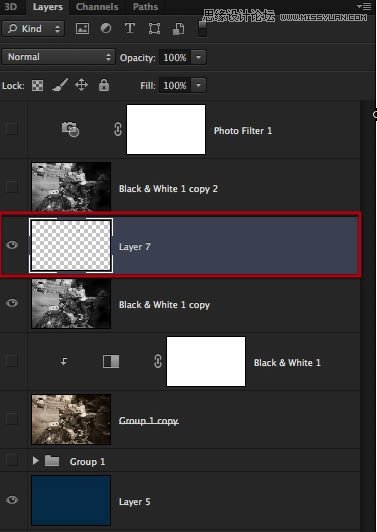
步骤3
编辑->变换->水平翻转,然后再稍微调整。
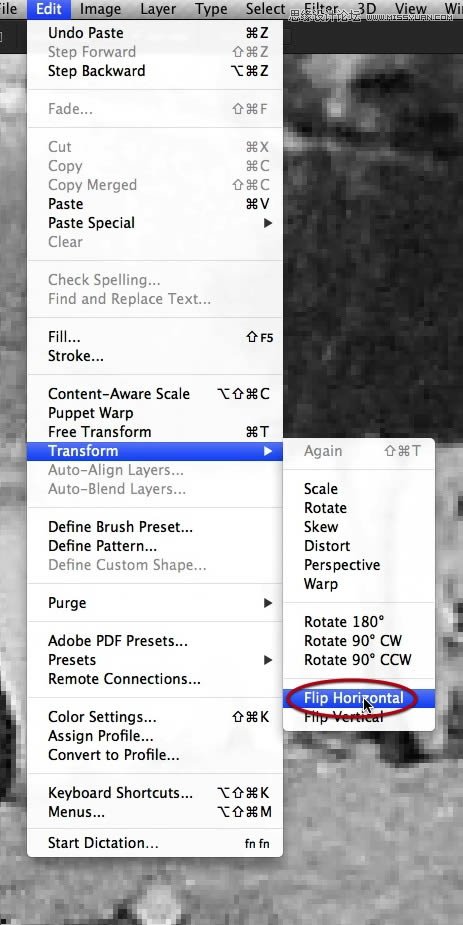
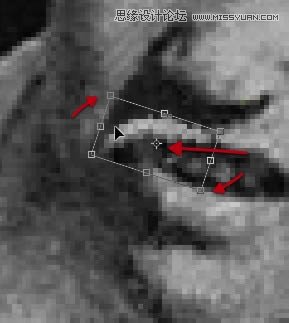
步骤4
然后选择扭曲
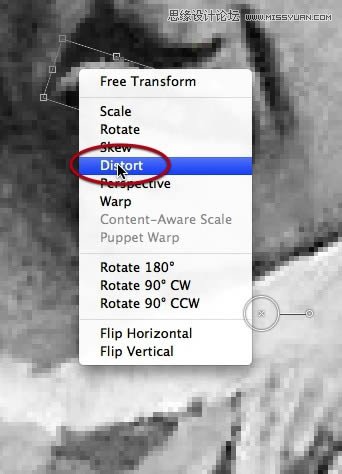
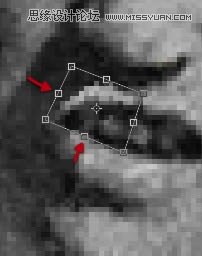
步骤5
使用加深工具来增添一点阴影
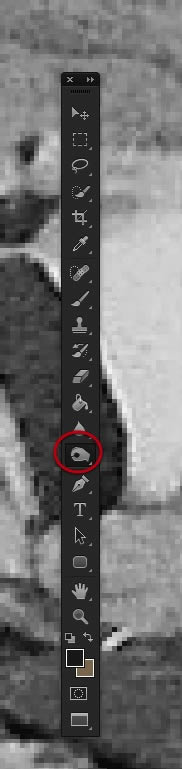
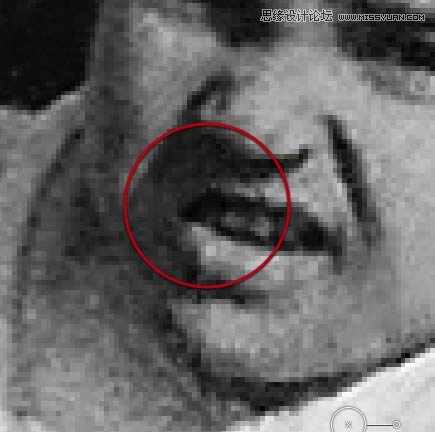
步骤6
调整完后,合并图层,快完工了。
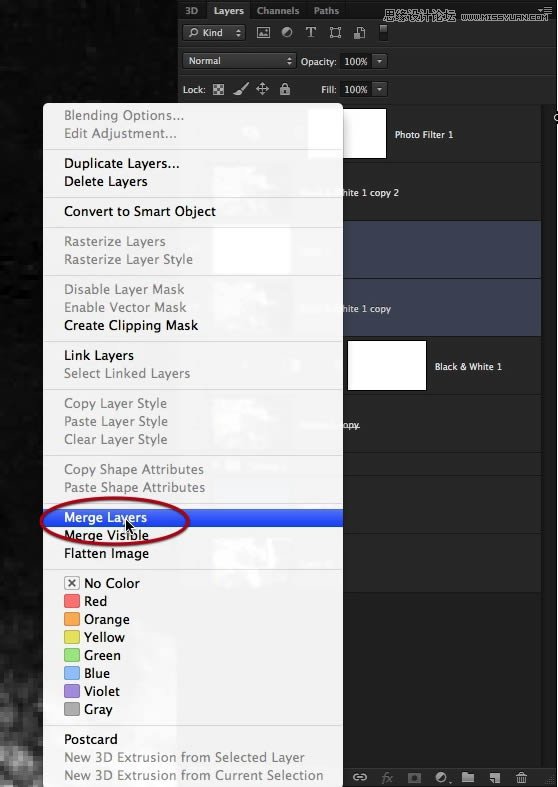
9. 最终细节处理
步骤1
斑点和灰尘怎么办?使用污点修复工具吧,记得要用小尺寸,如下图。

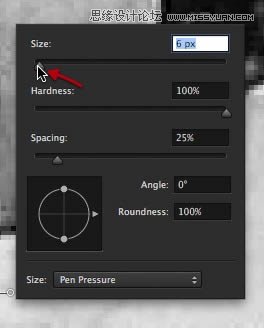
步骤2
先从面部开始,干掉这些小颗粒
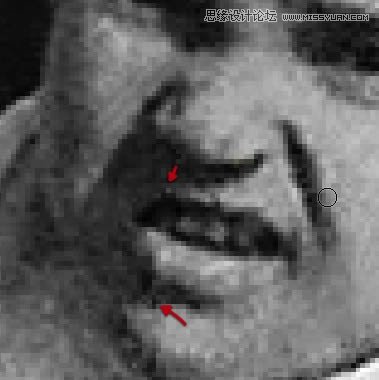

(责任编辑:xiaochuan)
*PSjia.COM 倾力出品,转载请注明来自PS家园网(www.psjia.com)
上一篇:PS通过色阶剪切法来修复摄影图片
下一篇:PS使用中性灰给人像精细磨皮




